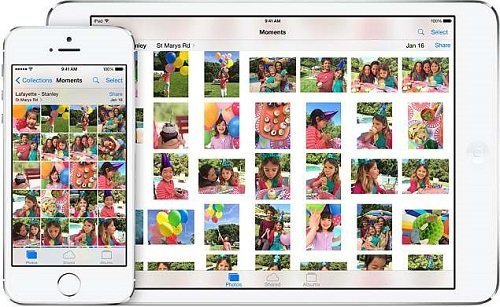
自 iCloud 推出以來, Apple 逐步改良,舉凡 iTunes match 、 iWork 都支援 iCloud 雲端。但其中大家最常使用的,莫過於與「照片」 App 互相搭配的 iCloud 照片圖庫。(先前更有艷照風波!)
本次我們將教你 5 個進階用法,讓照片更能悠游同步於 Mac/PC 、 iPad 、 iPhone ,以及 Web 瀏覽器:
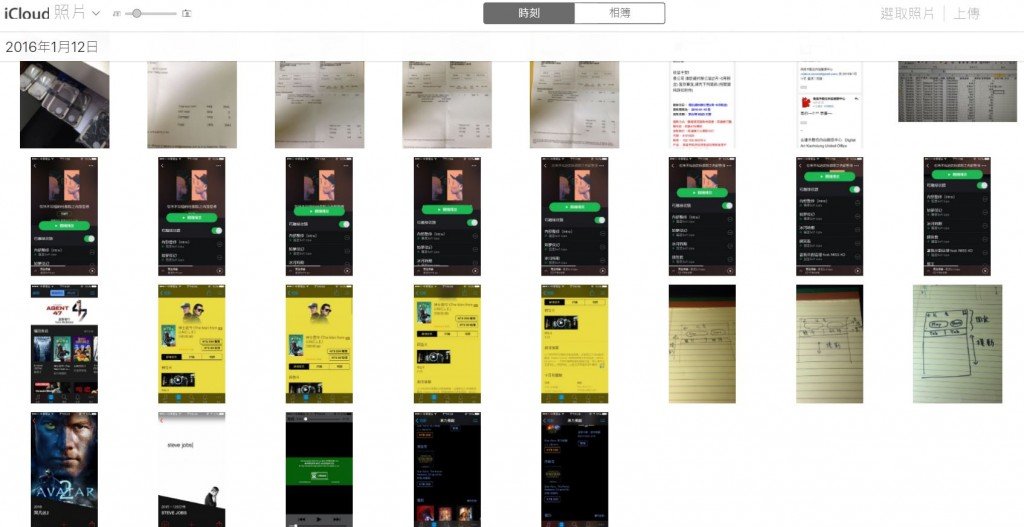
- 一旦開啟,它便會取代「相機膠捲」以及「照片串流」
到設定 -> iCloud -> 照片 -> 開啟 iCloud 照片圖庫,這時「照片」 App 內的所有照片便會全部上傳至雲端,並與其他 iCloud 裝置保持同步。這時「照片」 App 內的相機膠捲跟照片串流會合併為「所有照片」項目,若在手機刪除某張照片,則雲端會同步刪除;若新拍某張照片,則雲端也會即時新增。你可在任何裝置利用「時刻」跟「相簿」檢視與管理。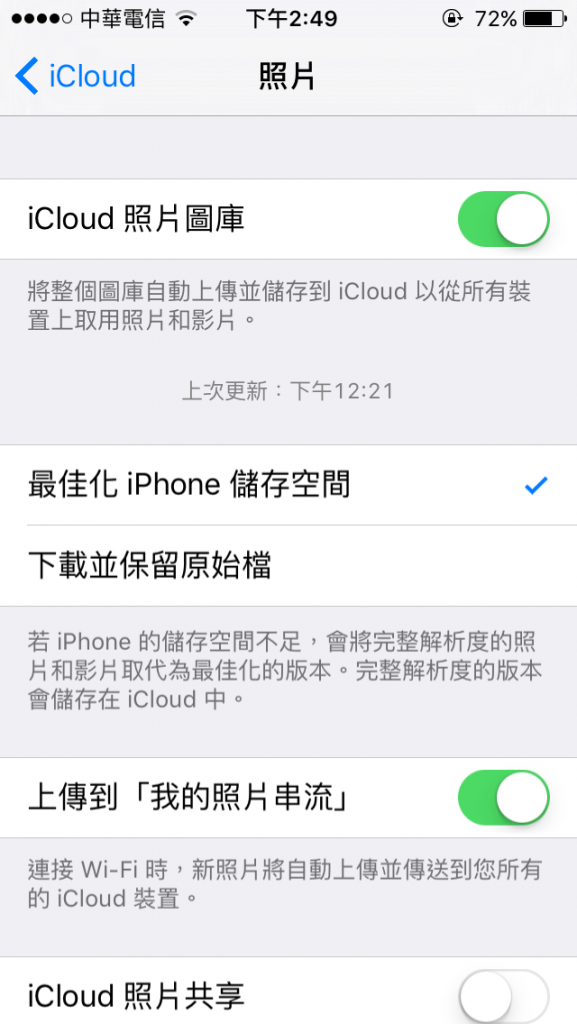
- 你可以節省 Mac/PC 與 iPhone 的容量
除了在 iCloud 設定中,開啟 iCloud 照片圖庫外,你還可以額外選擇要「最佳化儲存空間」,還是「下載並保留原始檔」。如果你擔心這些照片會將裝置的容量塞爆,可以選擇後者,它會將完整解析度的照片存在雲端,最佳化的縮圖則放到 iPhone 或是 Mac/PC 中。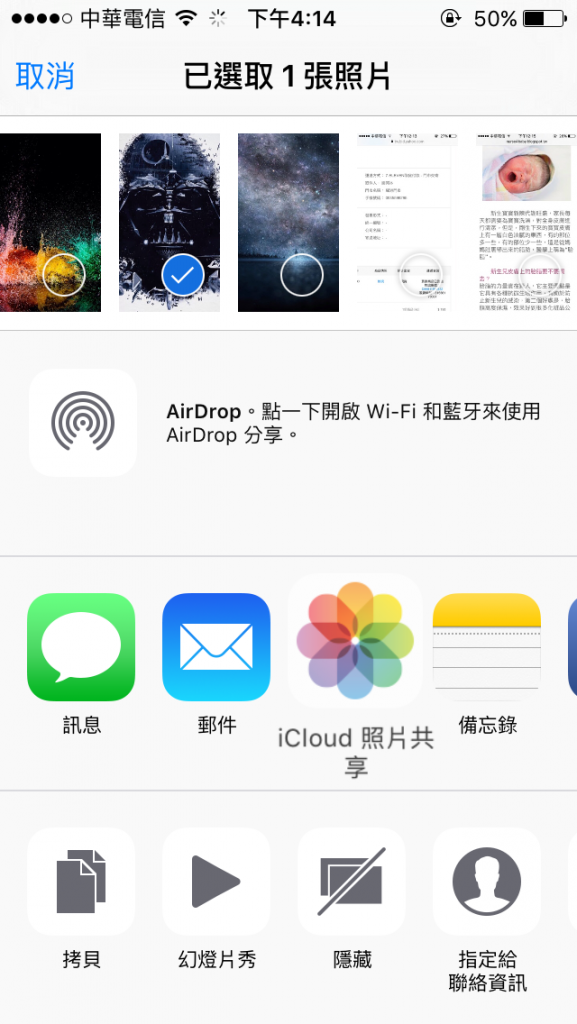
- 你可以跟親朋好友共享雲端相簿
在設定中開啟 iCloud 照片共享 ,就能製作與訂閱共享相簿,藉此將照片分享給親朋好友。當在「照片」 App 中,你可任選一張照片,點選「分享」圖示,選擇 iCloud 照片共享,就能將此照片加入或新增一個共享相簿了。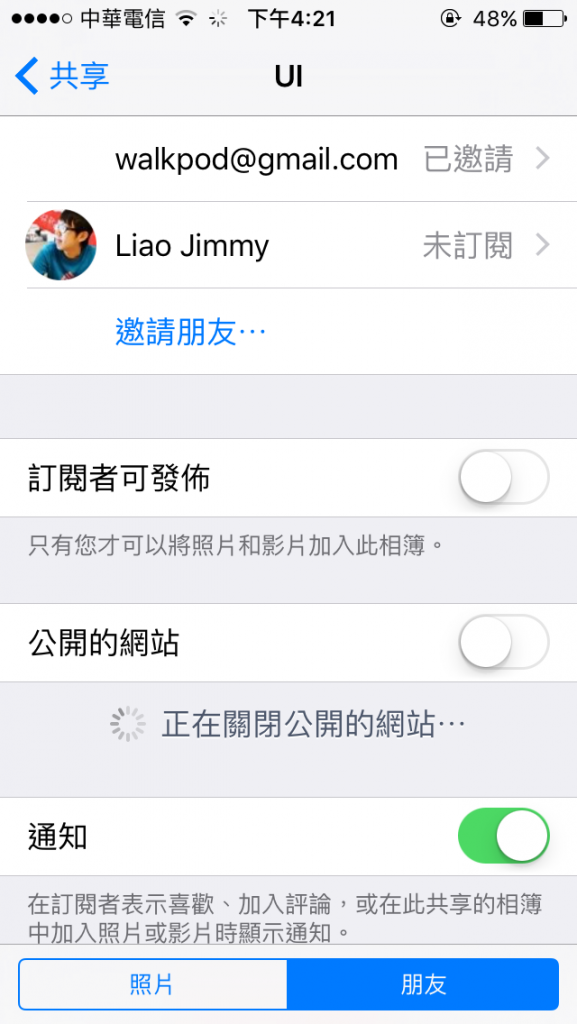
製作一個共享相簿後,你可藉由輸入 Email 來邀請朋友,並開放權限讓其他人加入照片或影片。
- 當你在「照片」後製編輯一張照片,它亦會同步至 iCloud
無論是在 Mac/PC 或是 iOS 裝置,只要你使用「照片」 App ,針對某張照片進行後製與編輯,這些變化也會一併同步到雲端。當然,這些後製都是可以復原的,因此你可以隨時在任意裝置將已編輯的照片復原,不會因為過度編輯而影響到照片原始檔。(但注意不能使用第三方編輯軟體,否則會造成不可逆的編輯效果。)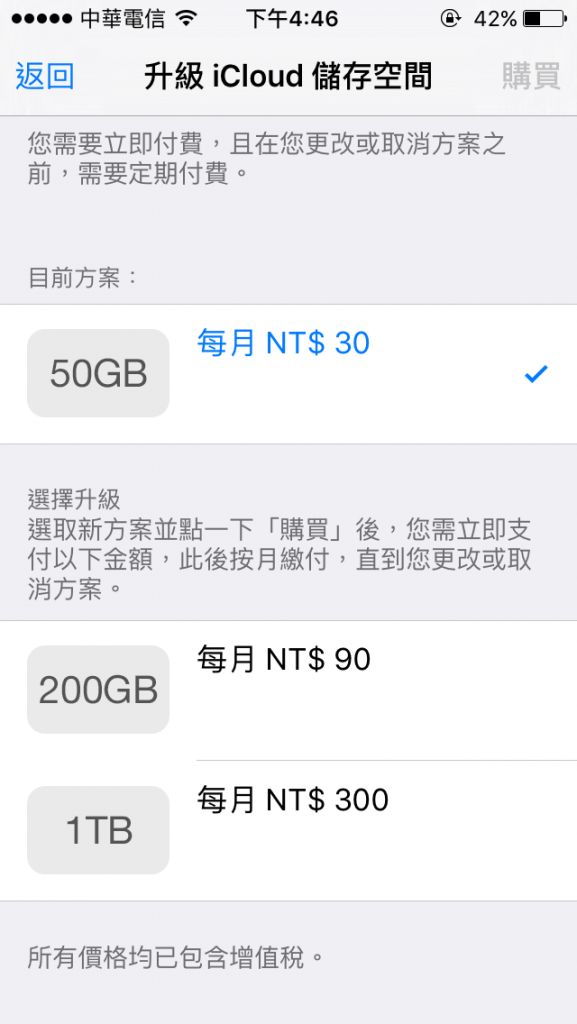
- 付費購買後,實現完整的雲端同步
現在 iCloud 容量的價格有以下方案: 20GB NT30 / 月; 200GB NT90 / 月; 1TB NT300 / 月。如果你是一個專業的 iPhone 攝影師,想實踐「 iPhone 拍照, Mac/PC 儲存原始檔」的雲端同步與管理,那麼可以購買 200GB 或是 1TB 版本,並按照以下步驟進行:
a. 在 Mac/PC 開啟 iCloud 照片圖庫,並選擇「下載並保留原始檔」。
b. 等候系統將 Mac/PC 內的照片全部上傳至 iCloud ,這時 Mac/PC 會保留原始檔,等於多一份備份。
c. 在 iPhone 開啟 iCloud 照片圖庫,並選擇「最佳化儲存空間」。
d. 當你用 iPhone 拍攝照片時,系統會將原始檔上傳到雲端,並同時下載一份原始檔到 Mac/PC 中。如此一來,你可以在 Mac/PC 中管理所有照片,並在 iCloud 儲存一份備份。
Comments are closed.